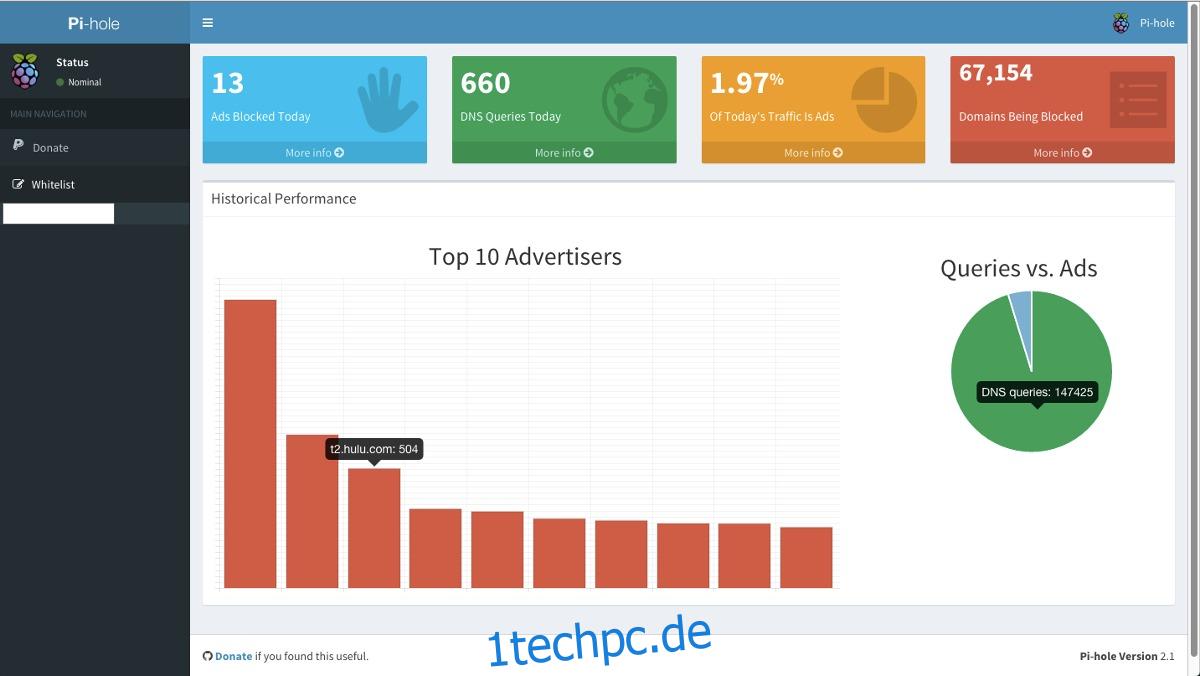Wussten Sie, dass es möglich ist, Werbung in Ihrem Zuhause zu blockieren, bevor sie überhaupt das Netzwerk erreicht? Wir stellen Pi-Hole vor, die Software, die einen gewöhnlichen Raspberry Pi in eine Werbeblocker-Maschine verwandeln kann.
Pi-Hole hat keine eigene Pi-Linux-Distribution. Stattdessen muss sich jeder, der die Software nutzen möchte, zunächst für eine Linux-Distribution entscheiden. Pi-Hole unterstützt offiziell eine ganze Reihe von Distributionen. wdzwdz empfiehlt jedoch das Raspbian-Betriebssystem, da es von den Raspberry Pi-Entwicklern selbst offiziell unterstützt wird.
Um zu erfahren, wie Raspbian installiert wird, folgen Sie bitte unserer ausführlichen Anleitung. Wenn Raspbian vollständig auf Ihrem Raspberry Pi-Gerät installiert ist, kehren Sie zu dieser Anleitung zurück, um fortzufahren.
Hinweis: Raspbian steht im Mittelpunkt dieses Artikels, aber es gibt auch andere Pi-Distributionen. Die Anweisungen zur Installation von Pi-Hole sind universell, sodass Sie dieser Anleitung sicher folgen können, auch wenn Sie nicht das von uns verwendete Betriebssystem verwenden. Denken Sie daran, dass Sie für die Behebung aller auftretenden Fehler verantwortlich sind.
Inhaltsverzeichnis
Installieren Sie Pi-Hole
Die Pi-Hole-Blockierungssoftware ist kein herkömmliches Linux-Installationspaket. Stattdessen handelt es sich um ein universelles Bash-Skript, das nur einmal ausgeführt wird. Um die Installation zu starten, öffnen Sie ein Terminal auf Raspbian und führen Sie den folgenden Befehl aus. Wenn Sie diese Installation remote durchführen möchten, stellen Sie sicher, dass sich Ihr Benutzer über das SSH-Protokoll beim Pi anmelden kann.
curl -sSL https://install.pi-hole.net | bash
Die Verwendung von Curl, um das Installationsskript direkt an Bash weiterzuleiten, ist sehr effizient, funktioniert aber nicht immer. Wenn die obige Methode aus irgendeinem Grund fehlschlägt, holen Sie sich den Code über Github:
git clone --depth 1 https://github.com/pi-hole/pi-hole.git Pi-hole cd "Pi-hole/automated install/" sudo bash basic-install.sh
Unabhängig davon, wie Sie die Pi-Hole-Software verwenden, führen beide automatisch das automatische Installationsskript aus. Wenn das Skript ausgeführt wird, teilt es Ihnen mit, dass es „mit Nicht-Root-Rechten aufgerufen“ wurde. Das Installationstool von Pi-Hole kann ohne Root nichts am System ändern, daher werden Sie aufgefordert, ein Passwort einzugeben.
Hinweis: Wenn Sie das Setup auf Github-Weise ausführen, treten keine Probleme mit Root-Rechten auf.
Die Installation erfolgt vollständig automatisch, sodass keine Interaktion erforderlich ist.
Konfigurieren Sie Pi-Hole
Sobald Pi-Hole installiert ist, besteht der nächste Schritt darin, es zu konfigurieren. Direkt nach dem Installationsskript erscheint eine Eingabeaufforderung. Lesen Sie alles durch und klicken Sie mit der Eingabetaste auf „OK“, bis der Abschnitt zum Einrichten einer „statischen IP-Adresse“ erscheint.
Bevor die Software Raspbian eine dedizierte IP-Adresse im Netzwerk zuweisen kann, muss ein DNS-Anbieter aktiviert werden. Einen DNS-Drittanbieter zu haben ist unerlässlich, da es langsam ist, alleine mit Ihrem eigenen DNS-Server zu arbeiten. Wählen Sie eine der Optionen (Google DNS, OpenDNS usw.) und fahren Sie fort.
Nach der Auswahl eines DNS-Anbieters kann Pi-Hole eine IP-Adresse einrichten. Es generiert manuell eine neue, permanente IP. Vergessen Sie es nicht, da dies später wichtig sein wird.
Schließen Sie die Installation ab, indem Sie Pi-Hole erlauben, das Webinterface zu installieren. Wenn Sie fertig sind, öffnen Sie einen neuen Browser-Tab und besuchen Sie die auf dem Bildschirm angezeigte URL.
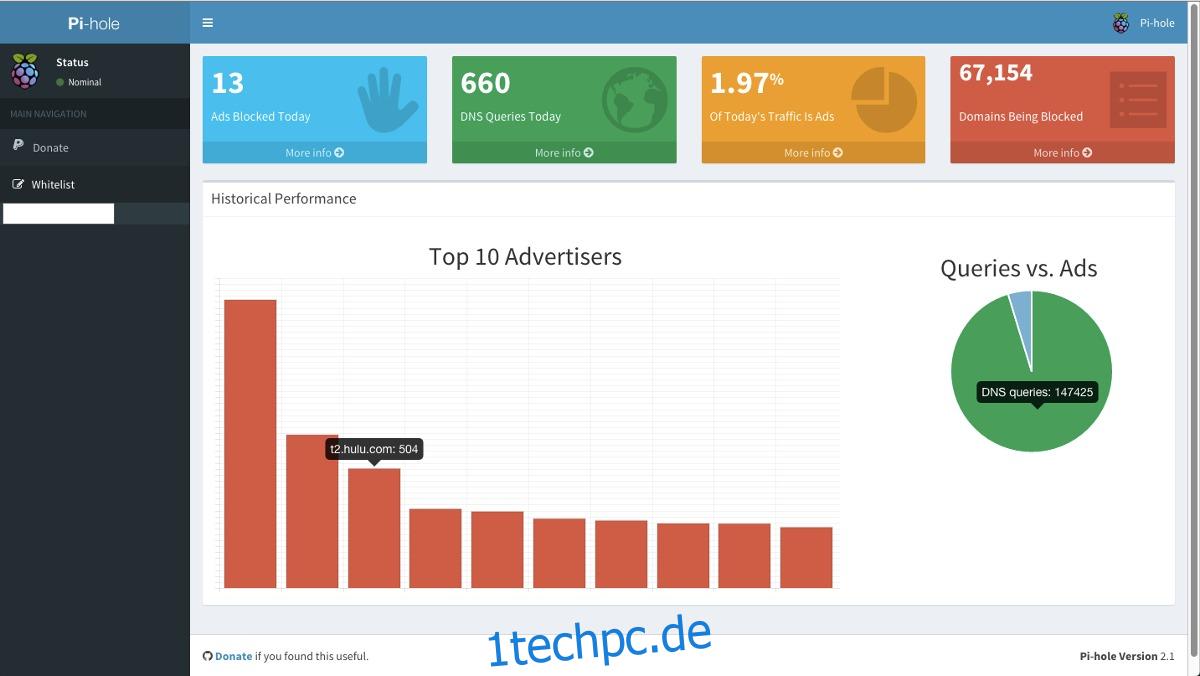
Hinweis: Notieren Sie sich unbedingt das Passwort, das Pi-Hole Ihnen am Ende des Installationsvorgangs gibt.
https://x.x.x.x/admin
Whitelisting von Websites
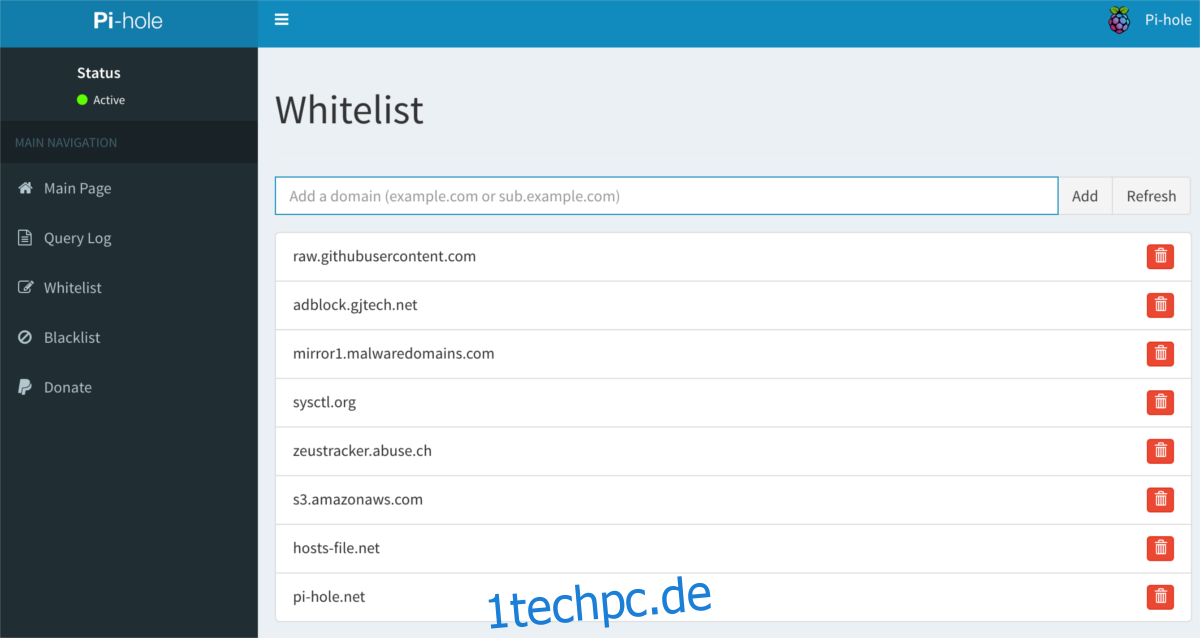
Haben Sie einige Websites, die Sie mit Werbung unterstützen möchten? Keine Sorge, Pi-Hole macht es einfach! Melden Sie sich zunächst bei der Weboberfläche an. Klicken Sie dort auf das Seitenleistenmenü und wählen Sie dann „Whitelist“. Geben Sie im Bereich Whitelist den Domainnamen ein, den Sie auf die Whitelist setzen möchten.
Blockieren von Websites
Neben einem Whitelist-System, mit dem Benutzer Anzeigen von bestimmten Websites zulassen können, gibt es auch ein manuelles „Blacklist“-Tool. Wenn Websites aus irgendeinem Grund durch das Werbeblockersystem gelangen, müssen Sie es zur schwarzen Liste hinzufügen. Um Elemente zur Blacklist hinzuzufügen, öffnen Sie die Pi-Hole-Web-Benutzeroberfläche, schauen Sie in das Seitenleistenmenü und wählen Sie „Blacklist“.
Geben Sie die IP-Adresse oder den Domänennamen der betreffenden Website ein. Pi-Hole sollte sofort Werbung von der Seite blockieren.
Verwenden Sie Pi-Hole als Router-DNS-Server
Pi-Hole ist im Kern ein DNS-Server im Netzwerk. Es funktioniert sehr gut, fällt aber flach, wenn es nicht verwendet wird. Um dies zu beheben, müssen Sie die Standard-DNS-Einstellungen auf Ihrem Heimrouter auf die IP-Adresse des Pi-Hole ändern. Denken Sie daran, dass jeder Heimrouter anders ist und seine eigene einzigartige Benutzeroberfläche hat. Um dieses Problem zu lösen, lesen Sie im Handbuch Ihres Routers nach (oder führen Sie eine schnelle Google-Suche durch), um herauszufinden, wo sich die DNS-Einstellungen befinden.
Löschen Sie im DNS-Bereich des Routers alle IP-Adressen und ersetzen Sie sie durch die Pi-Hole-IP-Adresse. Damit die Werbeblockierung funktioniert, müssen alle anderen IP-Adressen im DNS verschwunden sein. Wenn Sie fertig sind, klicken Sie auf „Speichern“, um die Änderungen zu übernehmen und Ihren Router neu zu starten. Wenn es wieder online geht, wird Ihr gesamtes Netzwerk mit Pi-Hole geschützt!